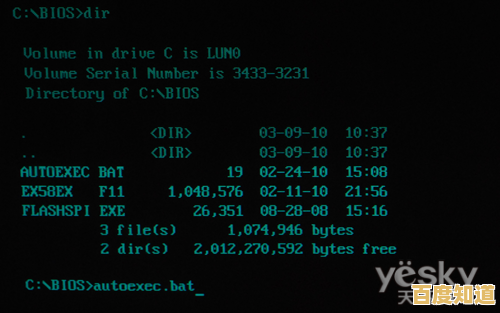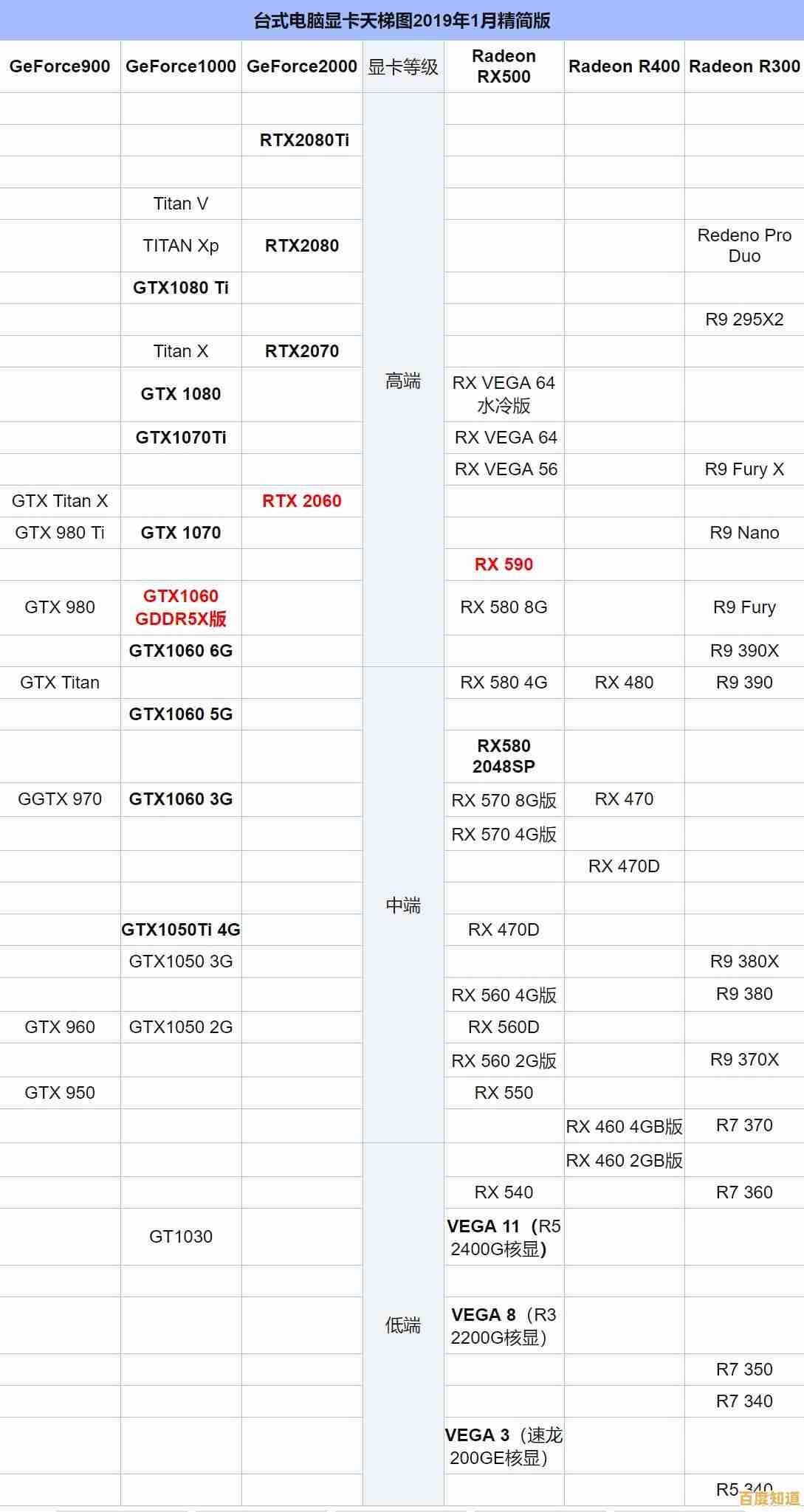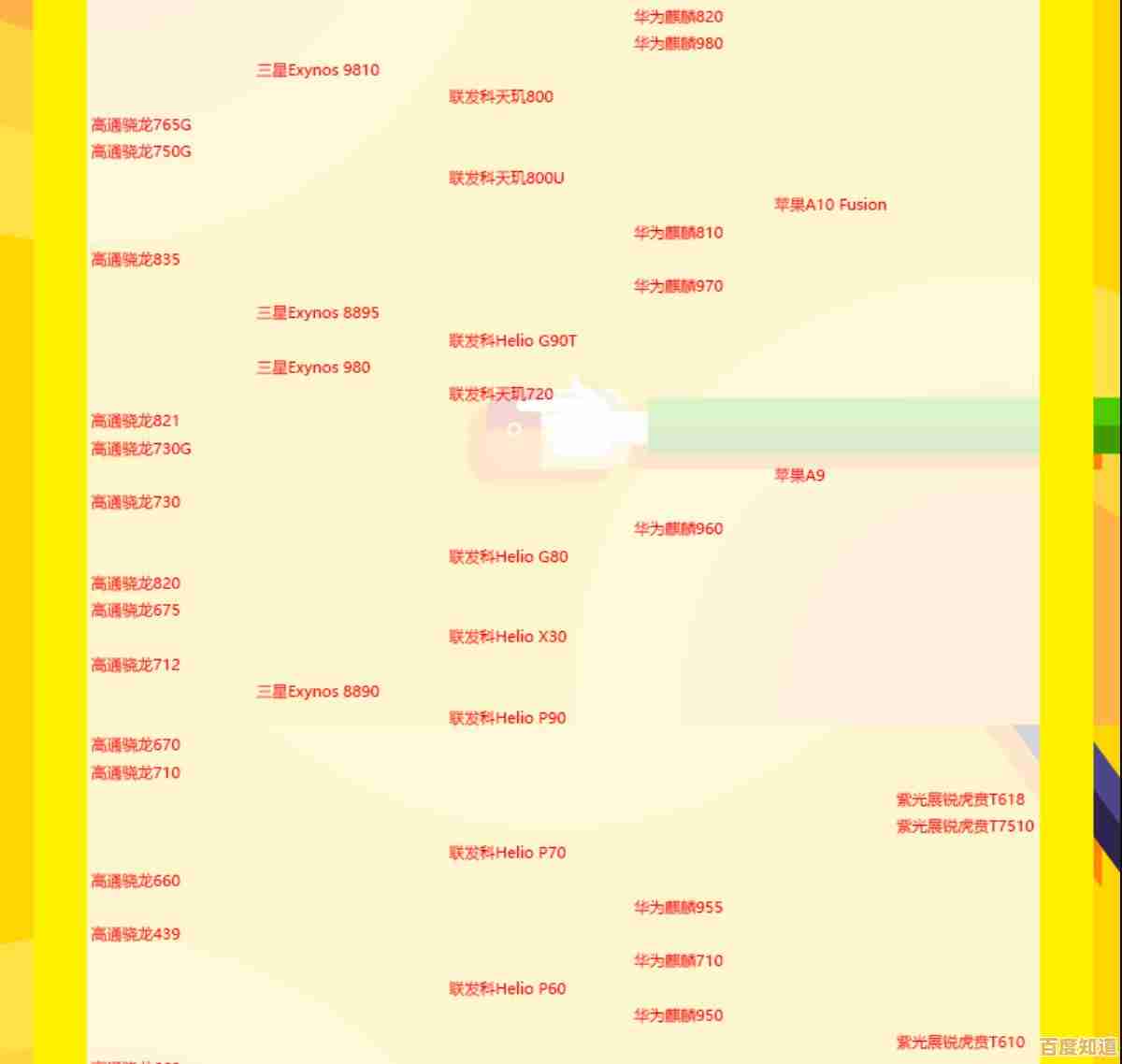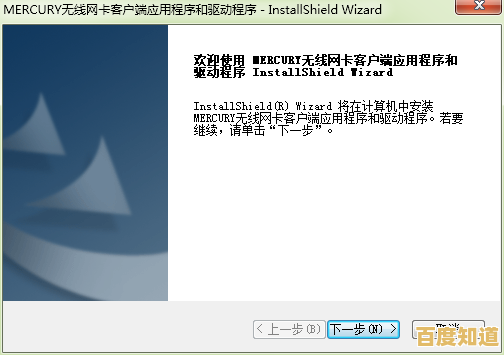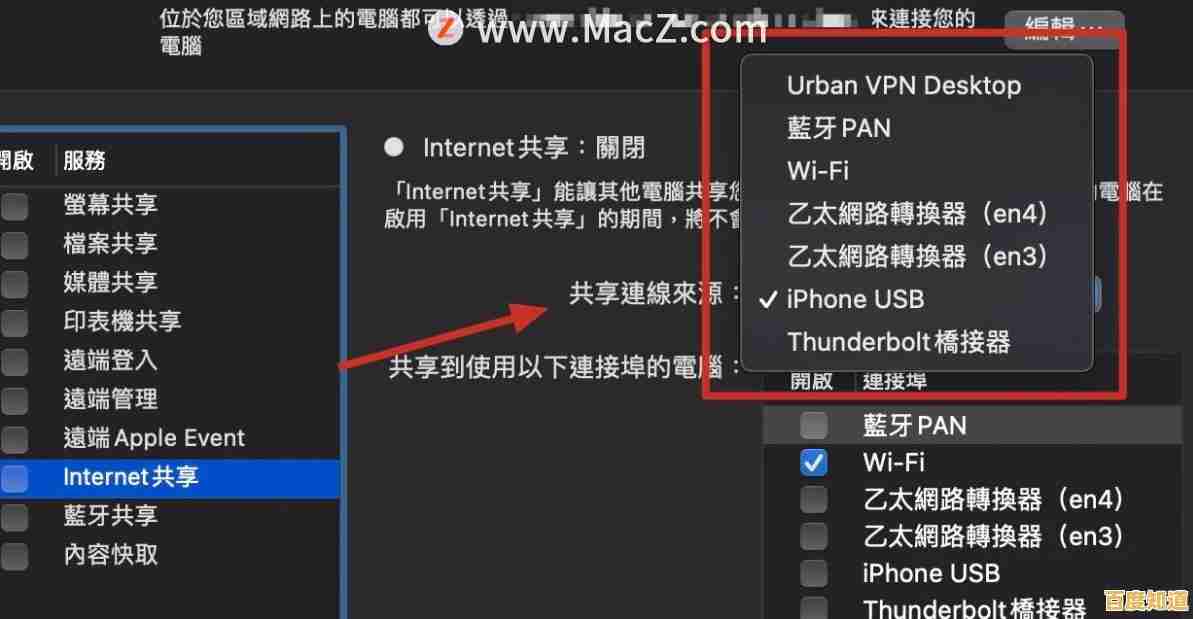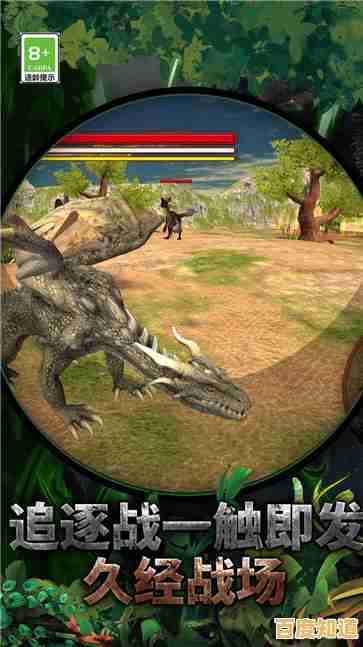电脑重装系统无声音?详细排查步骤与驱动解决方案一览
- 问答
- 2025-11-03 05:23:21
- 1
根据太平洋电脑网和系统之家等来源的信息,电脑重装系统后没声音,通常不是硬件坏了,而是设置或驱动问题,可以按照以下步骤一步步检查。
第一步:检查最基本的设置(音量与连接)
- 看看是不是静音了:点击屏幕右下角的小喇叭图标,检查音量是否被调到最低或者被静音了,把音量调高,取消静音。
- 检查物理连接:确认你的音箱或耳机是否插对了电脑上的音频孔,通常绿色的孔是音频输出口,顺便检查一下音箱电源是否打开,音量旋钮是否调大了。
- 换个设备试试:把耳机或音箱拔下来,换一个正常的耳机插上去试试,或者把现在的设备插到手机上看能不能响,这能判断是不是外设本身坏了。
第二步:检查系统声音设置
- 打开声音设置:在任务栏的小喇叭图标上点右键,选择“打开声音设置”。
- 选择正确的输出设备:在“输出”设备那里,点击下拉菜单,确保选择的是你正在使用的设备(扬声器”或“耳机”),而不是其他可能不存在的设备。
- 检查设备属性:点击你选中的输出设备,再点“设备属性”,确保“禁用”没有被勾选,同时把音量调高。
第三步:重点检查音频驱动(最常见的问题)
重装系统后,Windows可能没有自动安装正确的声卡驱动,或者安装的驱动不兼容。
-
检查设备管理器:
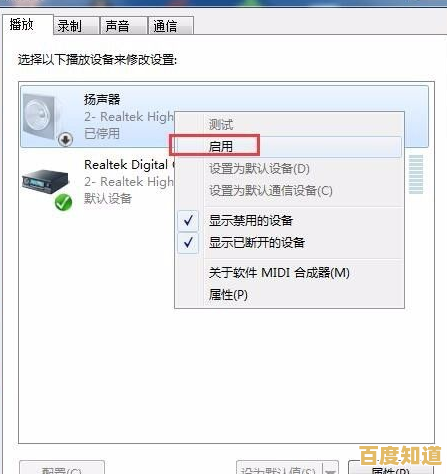
- 在“此电脑”上点右键,选择“管理”,然后找到“设备管理器”。
- 展开“声音、视频和游戏控制器”这一项。
- 看看里面有没有带黄色感叹号或者问号的设备,如果有,就说明驱动有问题或没安装。
-
更新驱动程序:
- 在“声音、视频和游戏控制器”下面,在你的声卡设备上(比如Realtek High Definition Audio等)点右键,选择“更新驱动程序”。
- 先选择“自动搜索驱动程序”,让Windows自己上网找。
- 如果不行,再回到这里,选择“浏览我的电脑以查找驱动程序” -> “让我从计算机上的可用驱动程序列表中选取”,如果列表里有兼容的驱动,就选一个试试。
-
使用驱动人生或驱动精灵等工具:
- 这是最简单的方法,根据驱动人生的建议,你可以用另一台能上网的电脑,下载一个如“驱动人生”或“驱动精灵”的网卡版(这种版本自带网卡驱动,方便没网的电脑使用)。
- 然后把它拷贝到你的电脑上安装运行,软件会自动检测出需要安装的声卡驱动,一键安装即可。
-
去电脑官网下载驱动:
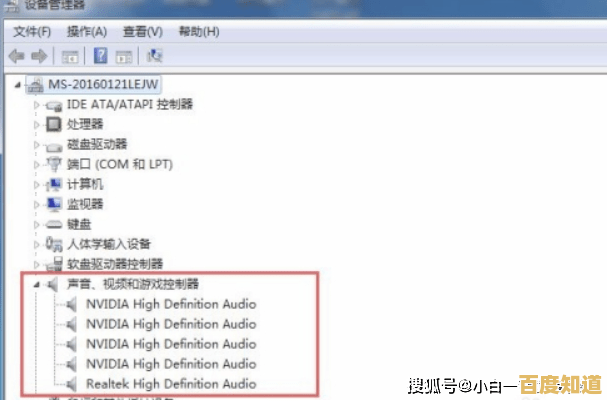
- 如果你知道你的电脑品牌和型号(比如联想小新Pro 16,或华硕某型号主板),可以去该品牌的官方网站,找到“服务与支持”或“驱动下载”页面。
- 输入你的电脑型号,下载对应你的操作系统版本(比如Windows 10 64位)的声卡驱动程序,然后手动安装。
第四步:检查音频服务是否开启
根据系统之家的信息,有时候音频服务可能被意外关闭了。
- 同时按下
Win + R键,打开“运行”对话框。 - 输入
services.msc并回车。 - 在服务列表里找到“Windows Audio”这个服务,确保它的状态是“正在运行”,启动类型是“自动”,如果不是,就右键点击它,选择“启动”并设置启动类型为“自动”。
第五步:最后的排查
如果以上方法都试过了还是没声音,可以尝试一下:
- 重装系统:有可能是当前安装的系统镜像本身就有问题,可以考虑换一个系统镜像文件重新安装。
- 硬件问题:如果所有软件方法都无效,那才需要考虑是不是声卡硬件真的损坏了,但这在重装系统后发生的概率很小。
本文由巩依美于2025-11-03发表在笙亿网络策划,如有疑问,请联系我们。
本文链接:http://shanghai.xlisi.cn/wenda/70109.html